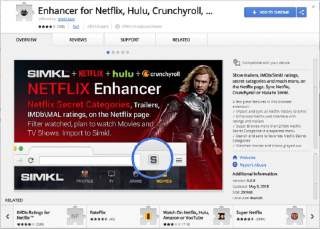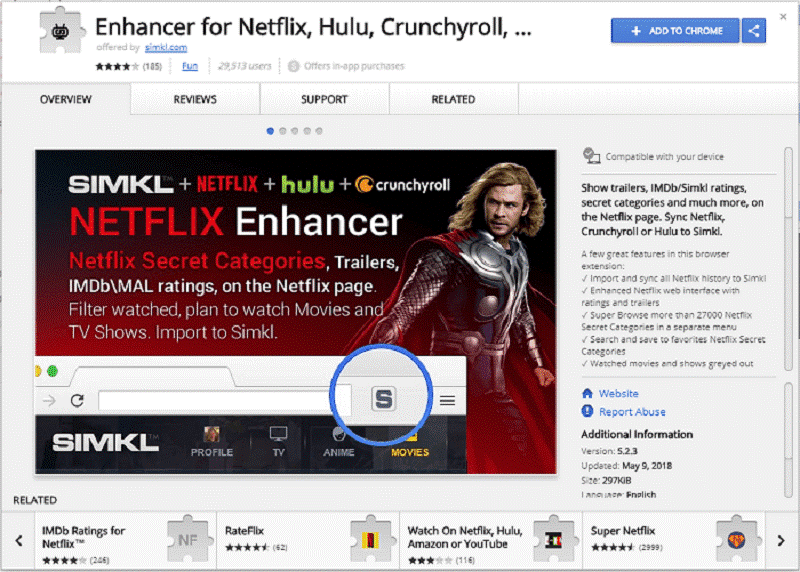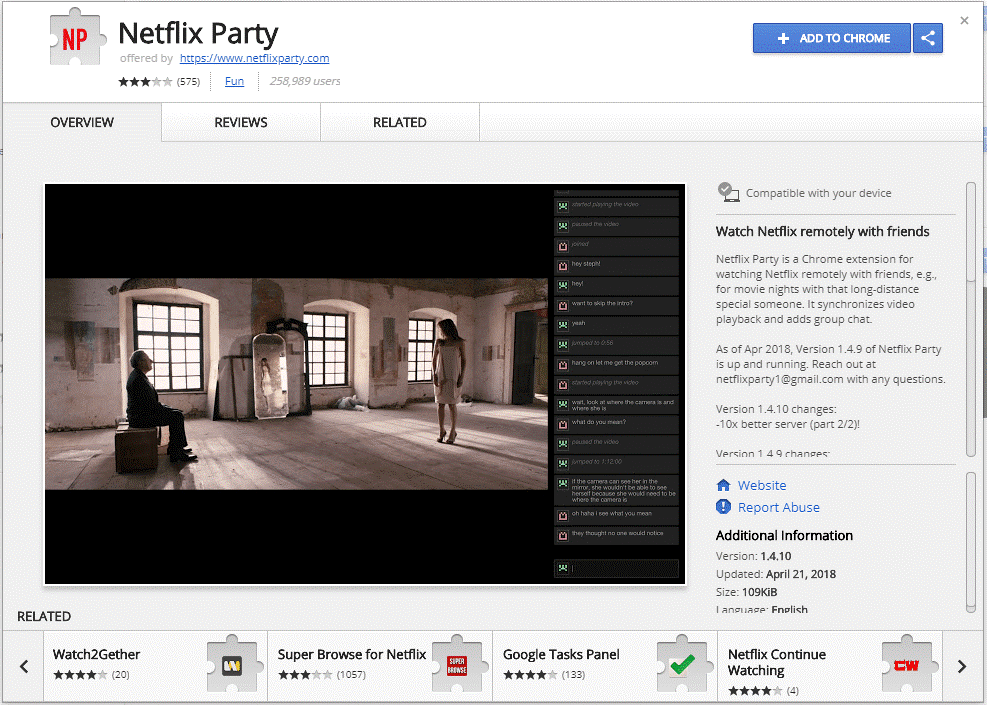Je kent misschien al de gebruikelijke Netflix-trucs, zoals het beantwoorden van personalisatievragen om suggesties te krijgen, het gebruik van een VPN en nog een paar soortgelijke. Maar er zijn enkele zelden gebruikte Netflix-snelkoppelingen die een geweldige streamingervaring kunnen opleveren. Deze trucs zijn minder bekend en moeilijk te vinden. Daarom hebben we de stress verminderd door die Netflix-hacks in dit artikel te verzamelen. Hoop dat je ze leuk zult vinden!
Top 9 Netflix-trucs om uw streamingervaring te verbeteren: -
Hier zijn de 9 beste Netflix-trucs om je streamingervaring te verbeteren. Lees verder!
1. Snelle toegang tot filmtrailers en recensies van Rotten Tomatoes en IMDb
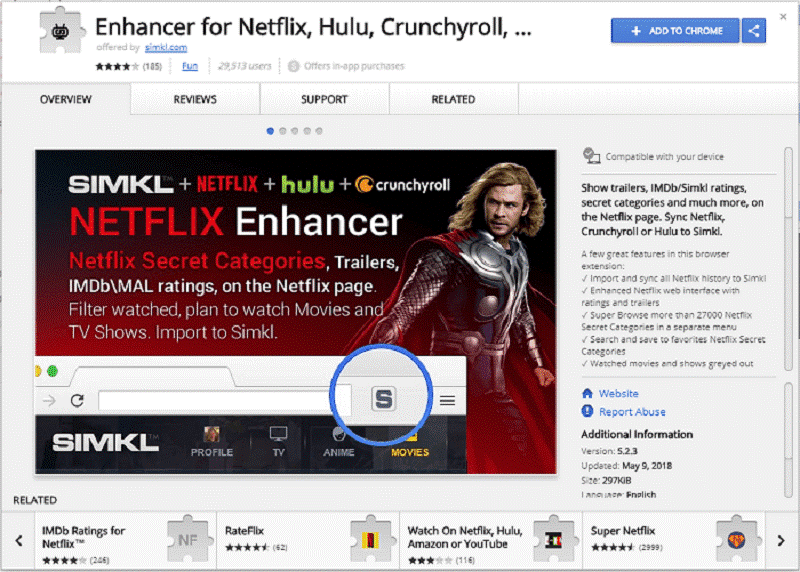
Veel gebruikers ergeren zich aan de taak om entertainmentsites te onderzoeken om dieper in een tv-programma of film te graven. Als u ook een van die gebruikers bent en uw desktopcomputer gebruikt om toegang te krijgen tot Netflix, kunt u een Chrome-extensie installeren met de naam Enhancer for Netflix van Simkl.com.
Als u tijdens het gebruik van Netflix over uw favoriete film of tv-programma zweeft voor informatie, geeft de extensie informatie weer zoals beoordelingen en links naar filmtrailers via IMDb en Rotten Tomatoes. Als u verder op de beoordeling klikt, opent de extensie de IMDb/Rotten Tomatoes-pagina met betrekking tot het tv-programma of de film. Klik hier om Enhancer voor Netflix toe te voegen.
Opmerking : – Je hebt een Simkl.com-account nodig om het meeste uit de extensie te halen. Deze extensie kan ook worden gebruikt voor andere services zoals Hulu, Crunchyroll enz.
Zie ook: De beste sciencefictionfilms op Netflix in 2018
2. Pas de ervaring op Netflix op 18 verschillende manieren aan
Vond je Netflix Enhancer leuk? Dan zul je zeker dol zijn op Flix Plus, een Chrome-extensie. Flix Plus biedt 18 verschillende manieren om je Netflix-ervaring naar een hoger niveau te tillen.
U kunt de extensie gebruiken om uw navigatie te vereenvoudigen, tekst en spoilerafbeeldingen te verbergen, uw "Mijn lijst" -pagina bij te werken met typenotities en aangepaste sneltoetsen, enzovoort. U kunt beoordelingen zelfs rechtstreeks van Rotten Tomatoes en IMDb bekijken. In een notendop, de extensie is geweldig omdat het veel functies in Netflix optelt.
3. Blader moeiteloos door een heel specifiek genre
Je kunt de programma's die je bekijkt altijd beoordelen om gepersonaliseerde suggesties van Netflix te krijgen. Als je echter gewoon geïnteresseerd bent in het kijken naar een heel specifiek genre, dan heb je deze Netflix-truc onder de knie. Of het nu eigenzinnige romantische films of Aziatische actiefilms zijn, je kunt je favoriete dosis entertainment bekijken met deze truc: -
Start de webbrowser op desktop of apparaat en plaats dit in het URL-veld:
http://www.netflix.com/browse/genre/INSERTNUMBER
Vervang nu INSERTNUMBER door een code die overeenkomt met uw favoriete genre.
Er zijn veel genres die beschikbaar zijn op Netflix. Daarom heeft Netflix een lijst met codes van drie pagina's.
4. Gebruik de Chrome-extensie en voeg alle uitgebreide genres toe
We hopen dat je veel plezier hebt met het lezen van deze Netflix-snelkoppelingen. Als je echter van eerdere Netflix-trucs hebt gehouden, zul je deze bewonderen.
Maak kennis met FindFlix , een Chrome-extensie die een knop invoegt in de Chrome-browser. De knop opent een menu met een lijst van alle uitgebreide genres. In het zoekvak kunt u ook naar uw genre zoeken door trefwoorden te gebruiken die verband houden met uw favoriete genre.
Zie ook: 'Doorgaan met kijken'-lijstitems op Netflix verwijderen
5. Ontdek populaire films en shows (vorige 24 uur)
Als we het over Netflix hebben, biedt het de gebruikers veel opties om uit te kiezen. Daarom wordt het moeilijk voor gebruikers omdat ze niet door de lange lijst met opties willen bladeren om iets te ontdekken dat hun tijd waard is.
Instant Watcher , een krachtig hulpprogramma voor het web dat u trending tv-programma's en films van de afgelopen 24 uur laat zien. Het is gekoppeld aan de Netflix-database en kan dus details over trending shows tevoorschijn halen. Hiermee kunt u opties bekijken in de vorm van een lijst met twee kolommen. Het hulpprogramma geeft ook beoordelingen en samenvattingen over de inhoud weer. Het enige dat u hoeft te doen, is met de muis over de titel van de show of film te gaan.
6. Abonneer je op Reddit
r/NetflixBestOf , een speciale Subreddit voor Netflix-nieuws en updates, heeft bijna 400.000 Redditors. In deze community vind je alles over Reddit.
In de Subreddit ziet u discussiethreads en verzoeken van verschillende gebruikers die om aanbevelingen vragen. Gebruikers houden ook van andere Netflix-gebruikers die interesse hebben in hetzelfde genre.
7. Gebruik Netflix Roulette
Keuzes kunnen soms een vermomde vloek zijn. Er zijn veel gebruikers die veel tijd in hun leven investeren in het zoeken naar programma's die het bekijken waard zijn. Ze draaien rondjes en kunnen nog steeds niet beslissen welke programma's of films ze willen zien. Voor dergelijke gebruikers is Netflix Roulette een zegen.
Netflix Roulette is een interessante tool die je helpt beslissen. Met Netflix Roulette kun je willekeurige suggesties doen op basis van beoordelingen, de naam van de regisseur, de naam van de acteur en specifieke trefwoorden. Het vraagt u ook of u een film of een tv-programma wilt kijken.
8. Bekijk dezelfde show met iemand op een andere locatie
Deze Netflix-tip biedt de beste manier om te genieten van entertainmentinhoud met uw dierbaren die niet bij u in de buurt zijn. Met Netflix Party, een geweldige Chrome-extensie, kun je je favoriete programma's op Netflix op afstand bekijken met je bae of beste vrienden. Netflix Party synchroniseert het afspelen van video's en voegt ook een goed ontworpen groepschatoptie toe.
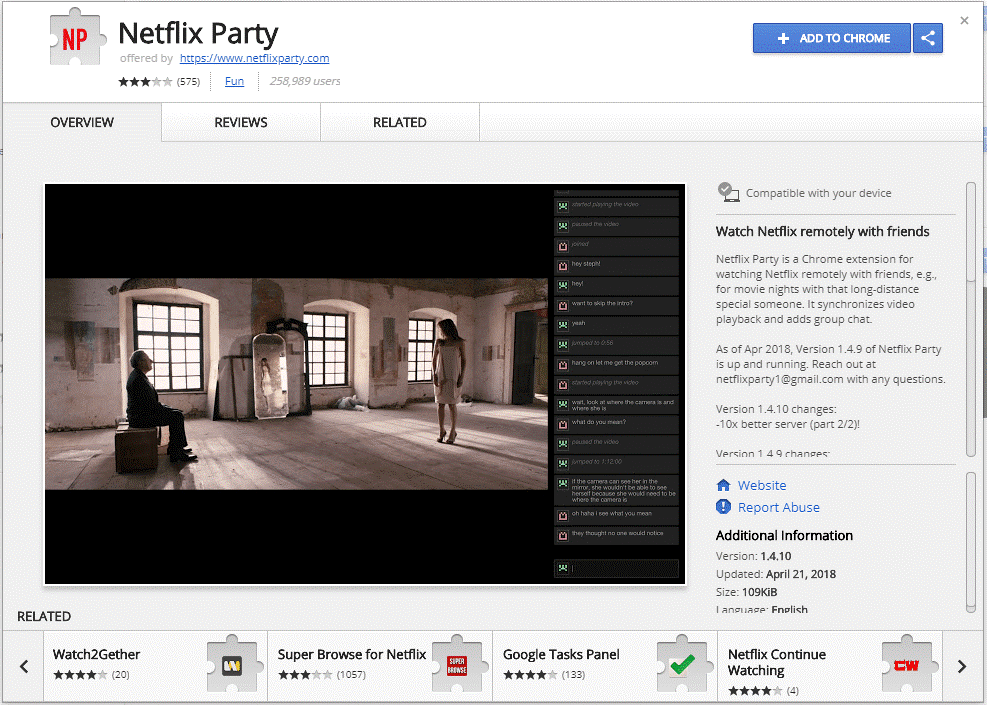
Netflix-tip: - Netflix heeft de lay-out geüpgraded, wat vervolgens problemen veroorzaakte voor enkele gebruikers die deze extensie bewonderden. Daarom is hier een techniek om van de nieuwe lay-out af te komen: –
- Inloggen op Netflix-account
- Ga naar je naam die zich in de rechterbovenhoek bevindt
- Ga naar Account en test dan de deelname, die staat onder Instellingen
- Op het volgende tabblad ziet u een knop. Zet het uit
9. Pauzeer Netflix automatisch met sokken met Netflix-thema
Je kunt Netflix automatisch pauzeren met sokken met Netflix-thema . Deze sokken zijn gemaakt om je beweging te controleren. Het activeert vervolgens Netflix op basis van uw bewegingen en stopt de inhoud voor het geval u bent ingedommeld. Zo mis je nooit meer iets op Netflix.
Gebruikers kunnen hun sokontwerp selecteren, kiezen of je wilt dat de service stopt, pauzeert of zichzelf uitschakelt. Er zijn ook andere manieren om het slaapdetectiemechanisme van Netflix te verbeteren.
We moeten toegeven dat Netflix-enthousiastelingen veel Netflix-snelkoppelingen hebben geïntroduceerd om hun gebruikers een geweldige en futuristische ervaring te bieden. Wie had gedacht dat een alledaagse nutsvoorziening zou kunnen worden aangedreven met zulke geweldige functies, vooral de laatste hack?